Kloon konfigurācijas klonēšana un iestatīšanas kopēšana
Var paiet stundas, ja pat ne dienas, lai iestatītu Kodi sev tīkamākajā veidā; instalēt papildinājumus un konfigurēt tos atbilstoši jūsu vēlmēm. Varat iedziļināties dažos programmatūras iestatījumos, ļaujot iegūt patiesi pielāgotu pieredzi. Uz brīdi iedomājies, ka nupat iegādājies pavisam jaunu, jaudīgāku ierīci kas var atskaņot 4K videoklipus- jūs, visticamāk, vēlētos uzlabot uzticību, bet ne tā darba apjomu, kas būs nepieciešams, lai Kodi atkal iegūtu to, kas jums patīk.
Bet ko darīt, ja jūs varētu viegli klonēt pašreizējo konfigurāciju un pārsūtīt to uz citu ierīci? Patiesībā tas nav tik grūti, un mēs soli pa solim iepazīstināsim jūs ar to.

Šodien mēs sāksim izskaidrot dažādus iemeslus, kāpēc jūs varētu vēlēties klonēt pašreizējo Kodi iestatījumu un kas tiks un netiks klonēts procesa laikā. Pēc tam mēs jums palīdzēsim Kodi iestatīšanas klonēšanu un pārsūtīšanu uz dažāda veida ierīcēm. Vispirms mēs izpētīsim divas metodes, kā klonēt ierīcēs, kurām nav ārējas atmiņas iespējas, un divas metodes ierīcēm, kurām ir šāda iespēja. Kā redzēsit, šī nav raķešu zinātne, un mūsu norādījumiem vajadzētu palīdzēt viegli un ātri izpildīt šo uzdevumu.
30 dienu naudas atdošanas garantija
Par pievienoto privātumu, izmantojot Kodi, izmantojiet VPN
Ir zināms, ka interneta pakalpojumu sniedzēji uzrauga viņu tiešsaistes aktivitātes. Viņi to dara, lai nodrošinātu, ka neviens nepārkāpj viņu noteikumus un nosacījumus. Ja rodas aizdomas, ka kāds varētu būt, viņi var reaģēt, samazinot ātrumu, nosūtot viņiem paziņojumus par autortiesību pārkāpumiem vai pat pārtraucot viņu pakalpojumus. VPN aizsargā jūsu privātumu ar visu datu šifrēšana datorā un ārpus tā, izmantojot spēcīgus algoritmus, kuru dēļ gandrīz nav iespējams uzlauzt. Pat jūsu ISP nezina, kurp dodaties vai ko darāt tiešsaistē. Turklāt, izvēloties serverus, kas atrodas atbilstoši, VPN ļaus apiet lielāko daļu ģeogrāfisko ierobežojumu.
Tā kā ir daudz VPN pakalpojumu sniedzēju, no kuriem izvēlēties, pareizā izvēle var izrādīties izaicinājums. Ir jāņem vērā daudzi faktori. Starp svarīgākajiem ātrs savienojuma ātrums samazinās un dažreiz novērš buferizāciju, politika bez reģistrēšanās palīdzēs vēl vairāk aizsargāt jūsu privātumu, nav lietošanas ierobežojumu ļaus jums piekļūt jebkuram saturam ar pilnu ātrumu un programmatūra vairākām platformām nodrošinās, ka jebkura no jūsu ierīcēm tiek aizsargāta.
Labākais VPN Kodi lietotājiem - IPVanish

Mēs esam pārbaudījuši daudzus VPN pēc kritērijiem, un tiek izsaukts pakalpojuma sniedzējs, kuru mēs absolūti nevilcinoties vēlamies izmantot Kodi lietotājus IPVanish. Ar serveriem visā pasaulē nav ātruma ierobežojuma vai droseles, neierobežots joslas platums, neierobežota satiksme, stingri politika bez reģistrācijas un klienta programmatūra, kas pieejama lielākajai daļai platformu, IPVanish nodrošina iespaidīgu sniegumu un vērtība.
IPVanish piedāvā 7 dienu naudu atpakaļ garantiju, kas nozīmē, ka jums ir nedēļa, lai to pārbaudītu bez riska. Lūdzu, ņemiet vērā, ka Atkarību padomi, ko lasītāji var ietaupiet milzīgus 60% šeit par IPVanish gada plānu, mēneša cenu samazinot līdz tikai USD 4,87 mēnesī.
Kāpēc klonēt Kodi konfigurāciju?
Ir vairāki iemesli, kāpēc varētu vēlēties klonēt Kodi konfigurāciju. Jūs varētu vēlēties to darīt, lai uzstādītu identisku iestatījumu uz visiem televizora rūtiņām visā mājā. Tad jums visiem televizoriem būs tāda pati multivides pieredze. Jūs varētu arī palīdzēt draugam iestatīt savu jauno lodziņu, klonējot jūsu konfigurāciju viņa instalācijā.
Vai varbūt jūs tikko iegādājāties pavisam jaunu, jaudīgāku televizora kārbu un vēlaties uz to pārvietot savu esošo konfigurāciju. Tajā pašā domājot, iespējams, esat datorā instalējis Kodi, lai to izmēģinātu. Jums tas patika un jūs nolēmāt iegādāties televizora kārbu un drīzāk pārnest datora Kodi konfigurāciju uz jauno ierīci, nevis pārtaisīt to visu no jauna. Un visbeidzot, iespējams, jūs vēlaties saglabāt iestatīšanas klonu kā dublējumu gadījumā, ja ar Kodi instalāciju notiek kaut kas slikts.
Jebkura no šajā rakstā aprakstītajām procedūrām klonēs pašreizējo Kodi instalācijas stāvokli. Visi papildinājumi, ādas, ekrānsaudzētāji un pielāgotās konfigurācijas būs daļa no klona. Visos nolūkos un nolūkos klonētā ierīce būs precīza oriģināla kopija tieši līdz tam, kas nedarbojas. Diemžēl tas nenovērsīs problēmas, kas jums radušās ar pašreizējo iestatīšanu.
Konfigurācijas klonēšana īsumā
Tas nebija izveidots šim nolūkam - vai vismaz mēs to nedomājam -, bet tas, kā Kodi glabā savas konfigurācijas, datu bāzu papildinājumus un iestatījumus, padara to viegli klonējamu. Būtībā visa Kodi konfigurācija ir ietverta tikai trīs nosauktajās mapēs papildinājumi, mediji, un lietotāja dati. Visi trīs ir jūsu Kodi datu mapes apakšmapes.
Tātad, Kodi instalācijas klonēšana faktiski ir tikai šo trīs mapju kopēšana un pārnešana uz mērķa ierīci. To var sarežģīt tieši pārnešanas daļa. Protams, ja kopējat no datora uz citu, failu kopēšana no viena datora uz otru ir vienkārša, un tas, iespējams, ir kaut kas, ko jūs jau zināt, kā to izdarīt. Bet, runājot par TV kastēm un multivides atskaņotājiem, lietas var kļūt sarežģītākas.
Dažām ierīcēm nav paplašināšanas iespēju, nav USB interfeisa un tās tiek savienotas ar pārējo pasauli, izmantojot WiFi tīklu. Dažās no šīm ierīcēm programmatūrā nav pat failu pārvaldnieka. Lielākajai daļai šo šķēršļu ir veidi, un to mēs atklājam.
Kodi klonēšanas process
Ir vairākas metodes, kuras varat izmantot ierīces klonēšanai. Jūsu izvēlētais ir atkarīgs no savienojuma, kas ir jūsu avotam un mērķa ierīcēm. Mēs esam centušies aptvert pēc iespējas vairāk lietošanas gadījumu. Iespējams, ka jūsu konkrētā situācija netiks apskatīta, taču jums vajadzētu spēt to izdomāt, izpētot dažādās metodes un pielāgojot tās jūsu konkrētajai situācijai.
Piezīme: Visas zemāk aprakstītās procedūras tiek pieņemtas, ka jūs jau esat instalējis Kodi savā mērķa ierīcē un vismaz vienu reizi to esat palaidis. Viņi arī pieņem, ka gan avota, gan mērķa ierīces darbojas vienā un tajā pašā Kodi versijā.
Konfigurācijas failu atrašana avota ierīcē
Trīs mapes, papildinājumi, mediji un lietotāja dati atrodas tavā Kodi datu mape, mēs jums to jau esam teikuši. Tātad, pirmais solis ir Kodi atrašanās vietas noteikšana datu mape. Tās atrašanās vieta mainās atkarībā no ierīces operētājsistēmas. Šeit jūs atradīsit tos visbiežāk izmantotajās Kodi operētājsistēmās.
- Windows: C: \ Lietotāji \LIETOTĀJS\ AppData \ Viesabonēšana \ Kodi \ (aizstāj LIETOTĀJS ar savu faktisko lietotājvārdu)
- Linux: ~ / .kodi /
- MacOS: / Lietotāji /LIETOTĀJS/ Bibliotēka / Lietojumprogrammu atbalsts / Kodi / (aizstājot LIETOTĀJS ar savu faktisko lietotājvārdu)
Piezīme: Operētājsistēmā MacOS šīs mapes saturs pēc noklusējuma ir paslēpts. Lai to parādītu, atveriet termināli un dodieties uz iepriekš minēto mapi, ierakstot šo komandu
cd / Lietotāji /LIETOTĀJS/ Bibliotēka / Lietojumprogrammu atbalsts / Kodi /
Tālāk ievadiet šo komandu, lai parādītu visus mapē slēptos failus.
chflags nohidden ~ / bibliotēka
- iOS: / privāts / var / mobilais / bibliotēka / preferences / Kodi /
Piezīme: IOS nav viegli apskatīt slēptos failus vai mapes. Tāpēc ir ļoti sarežģīti klonēt savu Kodi iestatījumu iOS ierīcē. Ir daži veidi, kā aprobežoties, bet tie neietilpst šī raksta darbības jomā. Šajos gadījumos var būt vienkāršāk vienkārši instalēt Kodi jaunajā ierīcē.
- Android: Android / dati / org.xbmc.kodi / faili / .kodi /
Piezīme: Jums, iespējams, būs jāiestata failu pārlūkprogramma, lai tā rādītu slēptos failus. Šai opcijai parasti ir pieejama failu pārlūkprogrammas lietotne iestatījumi izvēlne.
- LibreELEC / OpenELEC: /storage/.kodi/
Klonēšana uz Android ierīci, kurai nav ārējas atmiņas - tādas kā Amazon Fire TV Stick
Kā labu ierīču ar ierobežotu saskarnes iespēju piemēru mēs izmantosim Amazon Fire TV Stick. Pretēji citām līdzīgām ierīcēm Fire TV Stick nav USB porta, tāpēc to nevar savienot ar datoram, un jūs nevarat pieslēgt kādu ārēju atmiņas ierīci, piemēram, USB atslēgu vai ārēju USB cietu disks - tam. Vienīgais, kas jums ir, ir WiFi savienojums ar ļoti ierobežotām vietējā tīkla piekļuves iespējām. šo klonēšanas metodi var pielāgot citām ierīcēm ar ierobežotām saskarnes iespējām.

ES File Explorer instalēšana ierīcē
Ar šādām ierobežotām savienojamības ierīcēm vienīgais veids, kā klonēt Kodi konfigurāciju, ir caur tīklu. Ir divi veidi, kā to var izdarīt, izmantojot vietējo tīklu vai izmantojot Dropbox tiešsaistes krātuves pakalpojumu. Abos gadījumos ierīcē jāinstalē ES failu pārlūka lietotne ES.
ES File Explorer instalēšana ierīcē
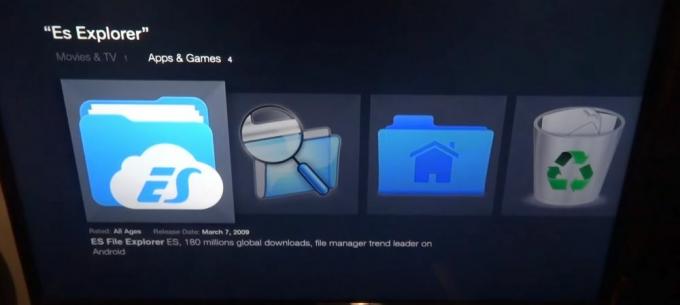
Piezīme: Ja jūs izmantojat cita veida Android ierīci bez ārējas krātuves, iespējams, varat instalēt ES File Explorer no Google Play veikala.
- Iet uz savu Fire Tv Stick Sākuma ekrāns nospiežot Mājas poga uz tālvadības pults. Pēc tam noklikšķiniet uz Meklēt, kas atrodas lapas augšpusē Sākuma ekrāna izvēlne.
- Meklēt es fails ierakstot to, izmantojot ekrāna tastatūru.
- No meklēšanas rezultātiem atlasiet ES failu pārlūks lietotne.
- Izvēlieties Lejupielādēt lai sāktu lejupielādēt un instalēt ES File Explorer savā Fire TV Stick.
- Kad instalēšana ir pabeigta, noklikšķiniet uz Atvērt, lai savā Fire TV Stick palaistu ES File Explorer.
- Tagad jūs esat gatavs to izmantot.
1. metode: tieša pārsūtīšana, izmantojot vietējo tīklu
- Izmantojiet šo metodi, ja abas ierīces ir savienotas vienā vietējā tīklā un avota Kodi datu mape ir pieejama kā tīkla koplietošana.
- Mērķa ierīces lietotnē Es File Explorer noklikšķiniet uz Tīkls no kreisās puses izvēlnes. Pēc tam noklikšķiniet uz LAN un labajā pusē noklikšķiniet uz Skenēt pogu.
- Drīz vajadzētu parādīties jūsu avota datoram. Pēc tam jūs varat tajā navigēt, lai atrastu tās Kodi datu mapi.
- Ja neredzat avota datoru vai kopīgošanu vai nevarat pāriet uz Kodi datu mapi, pārbaudiet koplietošanas parametrus savā avota datorā. Ja tās maināt, esiet pacietīgs, jo dažu koplietošanas izmaiņu ieviešana var prasīt dažas minūtes.
- Kad Fire Tv Stick ir redzamas trīs avotu mapes ES File Explorer, jūs esat gatavs sākt to kopēšanu. Turiet tālvadības pulti Izvēlieties noklikšķiniet uz katras no papildinājumi, mediji, un lietotāja dati mapes.
- Fire TV Stick lietotāja saskarne ir mazliet sarežģīta, taču tagad jums jāpārvietojas atpakaļ uz kreisajā pusē esošo izvēlni, jāiet lejā un jāatrod Kopēt pogu.
- Atgriezieties cilnē Tīkls kreisajā pusē. Šoreiz noklikšķiniet uz Vietējie un dodieties uz Android / dati / org.xbmc.kodi / faili / .kodi /.
- Kad esat tur nokļuvis, noklikšķiniet uz Ielīmēt pogu. Kad tiek piedāvāts pārrakstīt esošos failus, noklikšķiniet uz Pārrakstīt.
Atkarībā no pārsūtāmo datu lieluma kopēšana var ilgt vairākas minūtes. Kad kopija ir pabeigta, jūs varat sākt Kodi mērķa ierīcē un pārbaudīt, vai viss ir instalēts pareizi.
2. metode: Dropbox izmantošana
Otrajā metodē tiek pieņemts, ka jūs esat pazīstams ar Dropbox un esat jau nokopējis trīs mapes (papildinājumi, mediji, un lietotāja dati) uz jūsu Dropbox. Šo metodi var izmantot ierīcēm, kas nav savienotas ar to pašu tīklu. Viņi pat varētu atrasties dažādos kontinentos. Viss, kas nepieciešams, ir tas, ka abām ierīcēm ir piekļuve internetam. Un tas arī neprasa spēlēt ar koplietošanas parametriem.
- Tagad Fire TV Stick vai citā līdzīgā ierīcē, kad darbojas ES File Explorer lietotne, noklikšķiniet uz Tīkls no kreisās puses izvēlnes, bet šajā gadījumā noklikšķiniet uz Mākonis nevis LAN.
- Pēc tam noklikšķiniet uz Jauns augšējā labajā stūrī un pēc tam izvēlieties Dropbox no pieejamajām iespējām. Jums tiks lūgts pieteikties savā Dropbox kontā.
- Kad esat izveidojis savienojumu ar savu Dropbox kontu, dodieties uz papildinājums, mediji, un lietotāja dati mapes. Pēc tam, kā paskaidrots iepriekšējā sadaļā, turiet tālvadības pulti Izvēlieties noklikšķiniet uz katras no trim mapēm.
- Tāpat kā mēs paskaidrojām iepriekš, noklikšķiniet uz pogas Kopēt. Pēc tam dodieties atpakaļ uz Cilne Tīkls kreisajā pusē noklikšķiniet uz Vietējie un dodieties uz Android / dati / org.xbmc.kodi / faili / .kodi / un visbeidzot noklikšķiniet uz Ielīmēt pogu. Kad tiek piedāvāts pārrakstīt esošos failus, noklikšķiniet uz Pārrakstīt.
Laiks, kas nepieciešams, ir atkarīgs arī no datu lieluma, bet arī no jūsu interneta joslas platuma. Gaidiet, ka tas prasīs nedaudz ilgāku laiku nekā tiešais pārsūtījums, kas paskaidrots iepriekš.
Klonēšana uz cita veida ierīcēm
Kodi klonēšana ierobežotai ierīcei, piemēram, Amazon Fire TV Stick, ir viens no vissarežģītākajiem klonēšanas veidiem, ar kuriem jūs saskaraties. Darot to ar jebkuru citu ierīci, tas ir kūkas gabals, salīdzinot ar to. Protams, ja jūsu mērķa ierīcē darbojas operētājsistēma Android, varat tajā instalēt ES File Explorer un izmantot vienu no divām iepriekš aprakstītajām metodēm. Citām ierīcēm ir neskaitāmas iespējas, kā klonēt Kodi konfigurāciju. Koncentrēsimies uz diviem no tiem, kas tiek visvairāk izmantoti.
1. metode: tieša pārsūtīšana, izmantojot vietējo tīklu
Šī ir līdzīga pirmajai failu pārsūtīšanas metodei uz Fire TV Stick. Tā vietā, lai izmantotu ES failu pārlūku, mēs izmantosim mērķa operētājsistēmas failu pārlūku vai failu pārvaldnieku. Precīzi soļi dažādās sistēmās atšķiras, padarot gandrīz neiespējamu sniegt jums detalizētus norādījumus, kā mēs parasti darām.
Jums ir jābūt nedaudz pazīstamam un ērtam gan ar avota, gan mērķa operētājsistēmām. Un, lai gan mēs īsti nevaram jums pateikt, kā veikt katru darbību, mēs varam jums pastāstīt, kādi viņi ir.
- Mērķa ierīcē atveriet failu pārlūku vai failu pārvaldnieku atkarībā no tā, kā tas tiek izsaukts.
- Pēc tam dodieties uz vietējo tīklu un atrodiet avota ierīci. Pārvietojieties ierīces mapēs, līdz atrodaties Kodi datu mapē, kur atrodas papildinājumi, mediji, un lietotāja dati mapes atrodas un kopē tās.
- Pēc tam dodieties atpakaļ uz vietējās ierīces mapi Kodi un ielīmējiet trīs nokopēto mapi.
- Sāciet Kodi mērķa ierīcē, un visai avota konfigurācijai vajadzētu būt tur.
2. metode. Dažu ārēju datu nesēju izmantošana
Šī pēdējā metode prasa izmantot dažus ārējos datu nesējus, piemēram, USB atslēgu. Protams, abām ierīcēm ir jāatbalsta ārējā USB krātuve. Dažādām operētājsistēmām process ir atšķirīgs, taču tas vienkārši prasa, lai trīs mapes no avota ierīces tiktu kopētas USB taustiņu, noņemiet atslēgu un savienojiet to ar mērķa ierīci un no USB atslēgas vēlreiz kopējiet trīs mapes uz mērķa ierīces Kodi Mape.
Viena no pēdējās metodes priekšrocībām ir tā, ka avota un mērķa ierīces var būt vienādas. Pieņemsim, ka jūs vadījāt Kodi uz a Aveņu Pi ar Raspbian operētājsistēmu. Pēc tam jūs nolemjat, ka jums labāk vajadzētu pārslēgties uz operētājsistēmu LibreELEC. Vienkārši nokopējiet trīs mapes no Raspbian uz USB atslēgu, pēc tam formatējiet Raspberry Pi SD karti un instalējiet LibreELEC un visbeidzot kopējiet trīs mapes no USB atslēgas atpakaļ uz Raspberry Pi. Jums ir Kodi klons, kas tagad darbojas vietnē LibreELEC Raspbian.
Iesaiņojot to
Neatkarīgi no tā, kāpēc jums ir jāklonē Kodi iestatīšana, un tam ir daudz iemeslu - ir arī daudzi veidi, kā to izdarīt. Jūs varat izmantot vienu no četrām metodēm, kuras mēs ieviesām, un, ja nepieciešams, pielāgot to savai īpašajai situācijai. Diemžēl ar tik dažādajām avota un mērķa ierīču kombinācijām mēs nevaram sniegt jums precīzu informāciju par katru no tām.
Vai esat kādreiz mēģinājuši klonēt savu Kodi konfigurāciju? Varbūt jūs varētu dalīties savā pieredzē ar mums. Mēs esam īpaši ieinteresēti dzirdēt par problēmām, kuras jūs, iespējams, esat saskārušies un atrisinājuši. Un, ja jums ir neatrisināti jautājumi, kāpēc gan tos nepieminēt? Varbūt kāds cits lasītājs varēs palīdzēt. Izmantojiet zemāk esošos komentārus, lai dalītos pieredzē.
Meklēt
Jaunākās Publikācijas
Poseidon Kodi papildinājums - instalēšana un pārskats
Poseidon papildinājums ir tajā pašā saimē ar nederīgajiem Exodus va...
8 labākie Kodi ekrānsaudzētāji
Lai arī ekrānsaudzētāji nav tik izplatīti datoros kā kādreiz, lielā...
Projekta Cypher for Kodi: Kā instalēt Project Cypher Kodi Add-on
Lielākā daļa Kodi lietotāju meklē drošu IPTV pievienošanu un Projek...



